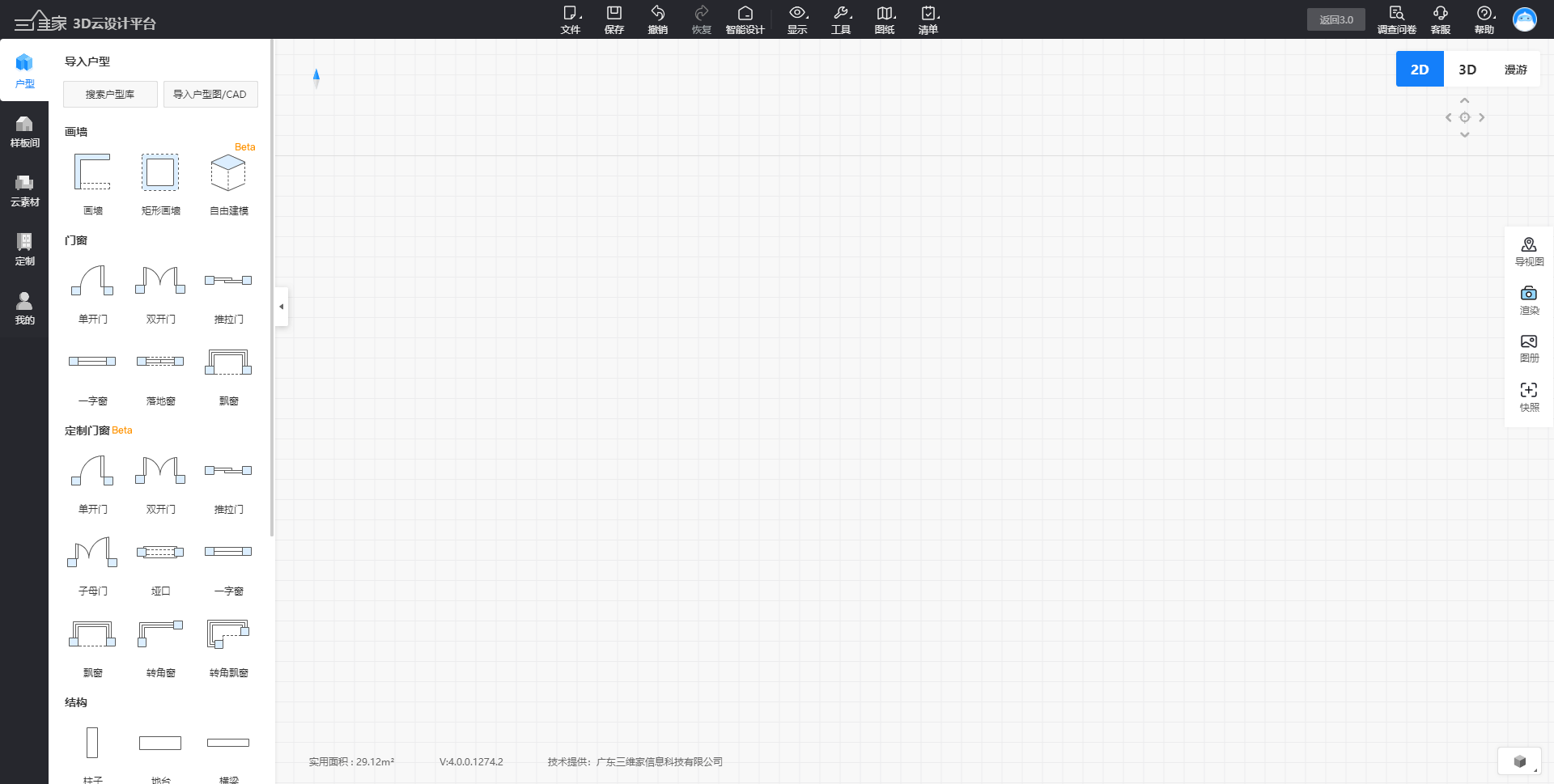添加场景
定义:设计时可根据需要添加全景图场景,再进行快速编辑串联。
学习目标:
一、全景图场景添加
1.打开方案,鼠标移动到上方“工具”--左击进入“全景图编辑”。(注:只有渲染过全景图的方案,才能进入编辑器设置)
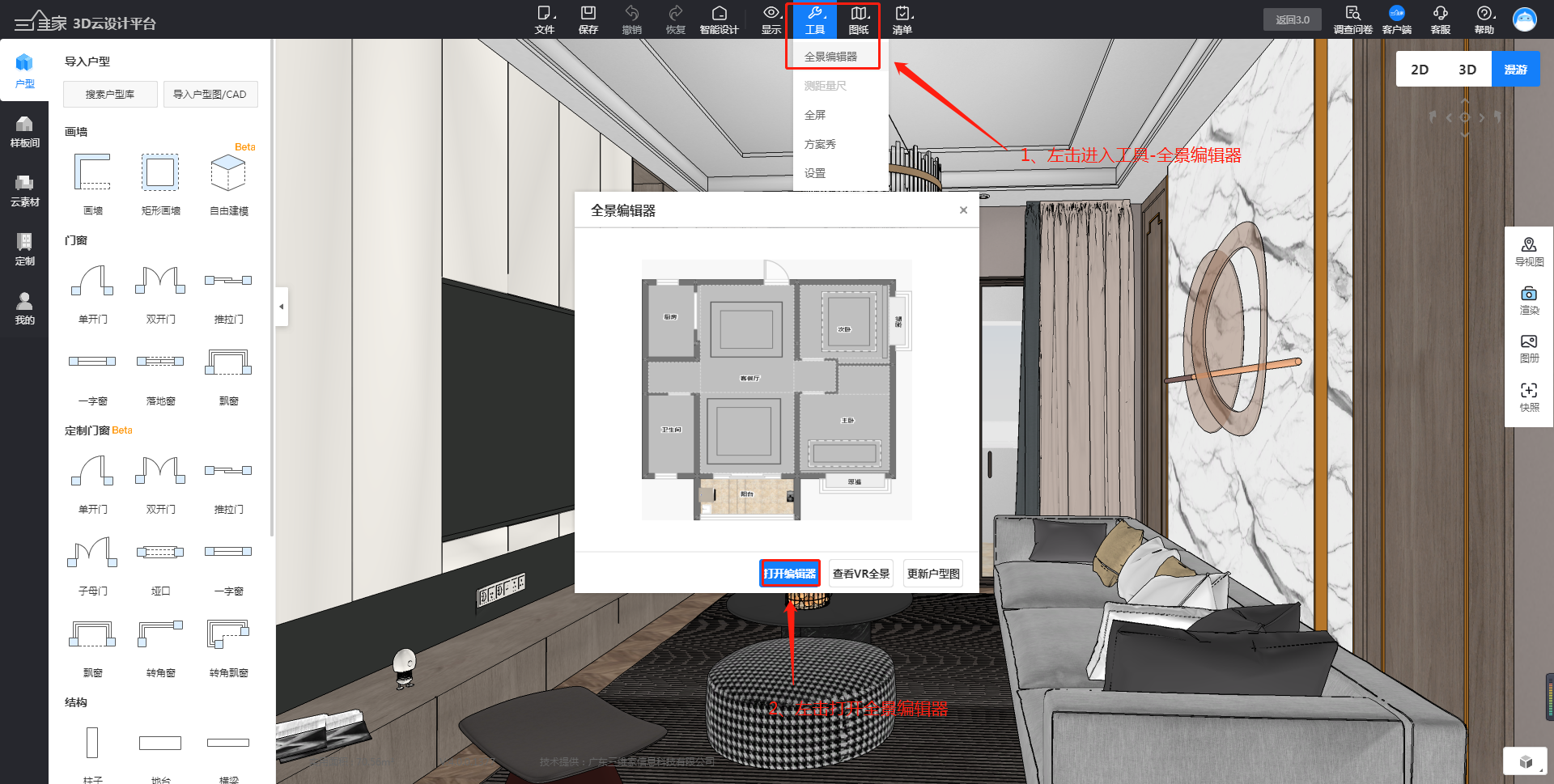
2.只要方案中渲染过的全景图,系统都会自动读取对应的空间场景;但自行上传的全景图,需要手动进行场景添加。(上传全景图学习链接:https://www.3vjia.com/study/video?cid=11b8eb81d6d140328636f97fa797fdc2&vid=6b9d6f4595114178b30443152ca44f6d)
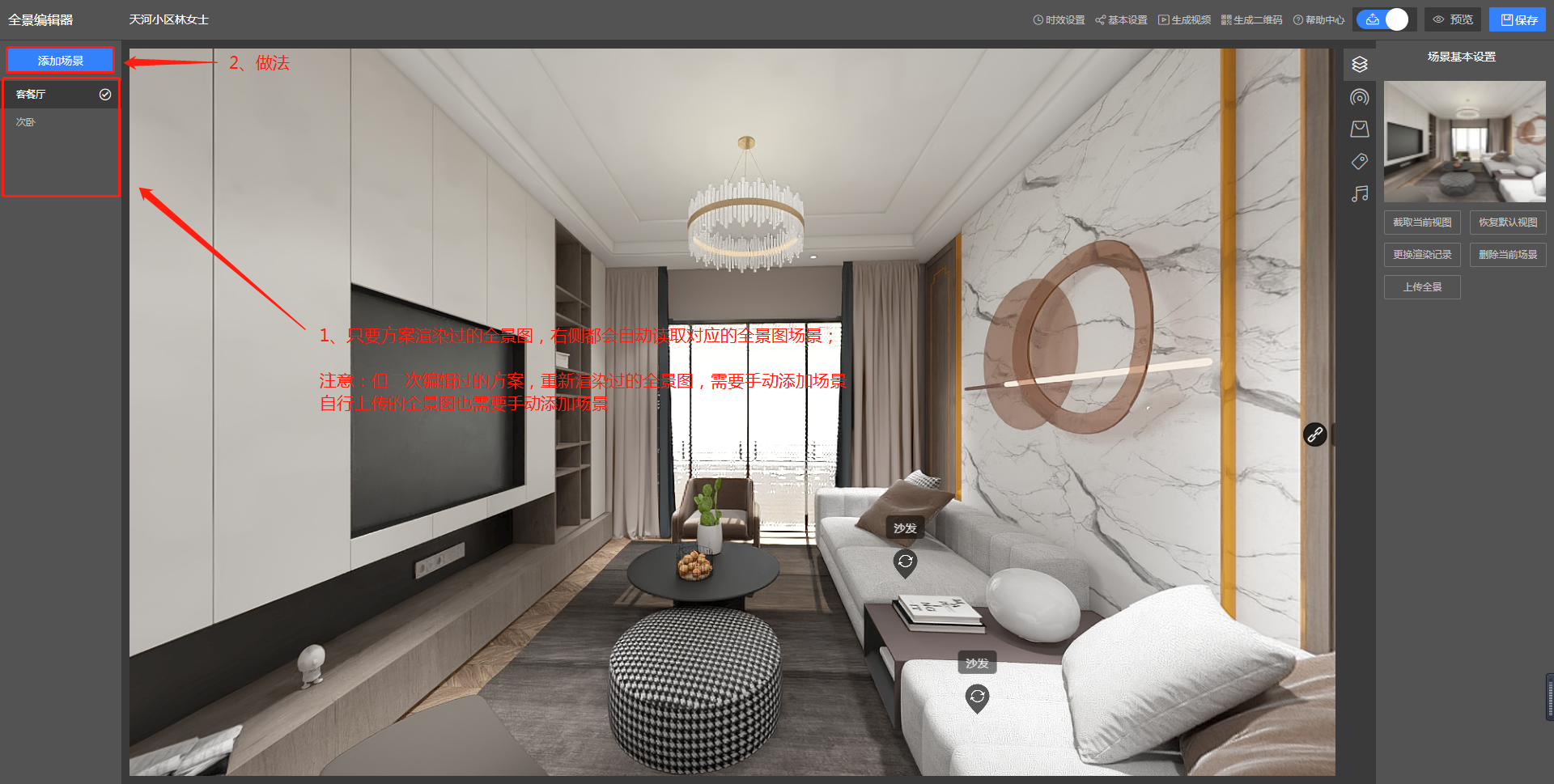
3.如:自行上传了一张卫生间的全景图,现需把上传的全景串联起来,必须先添加场景,左击进入“添加场景”。
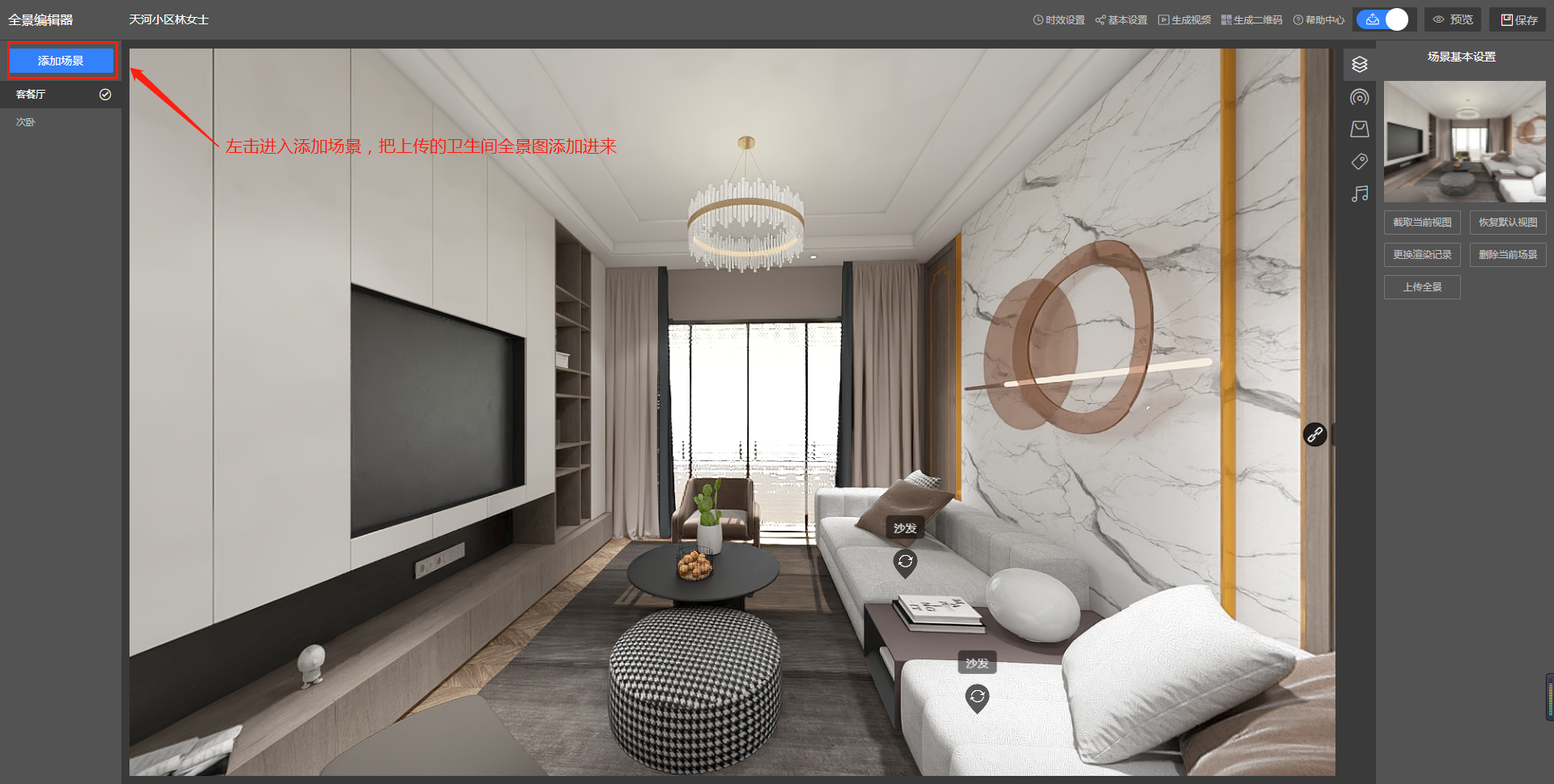
4.选择我们上传的那张全景图,并给它对应的空间命名“卫生间”,左击确定。
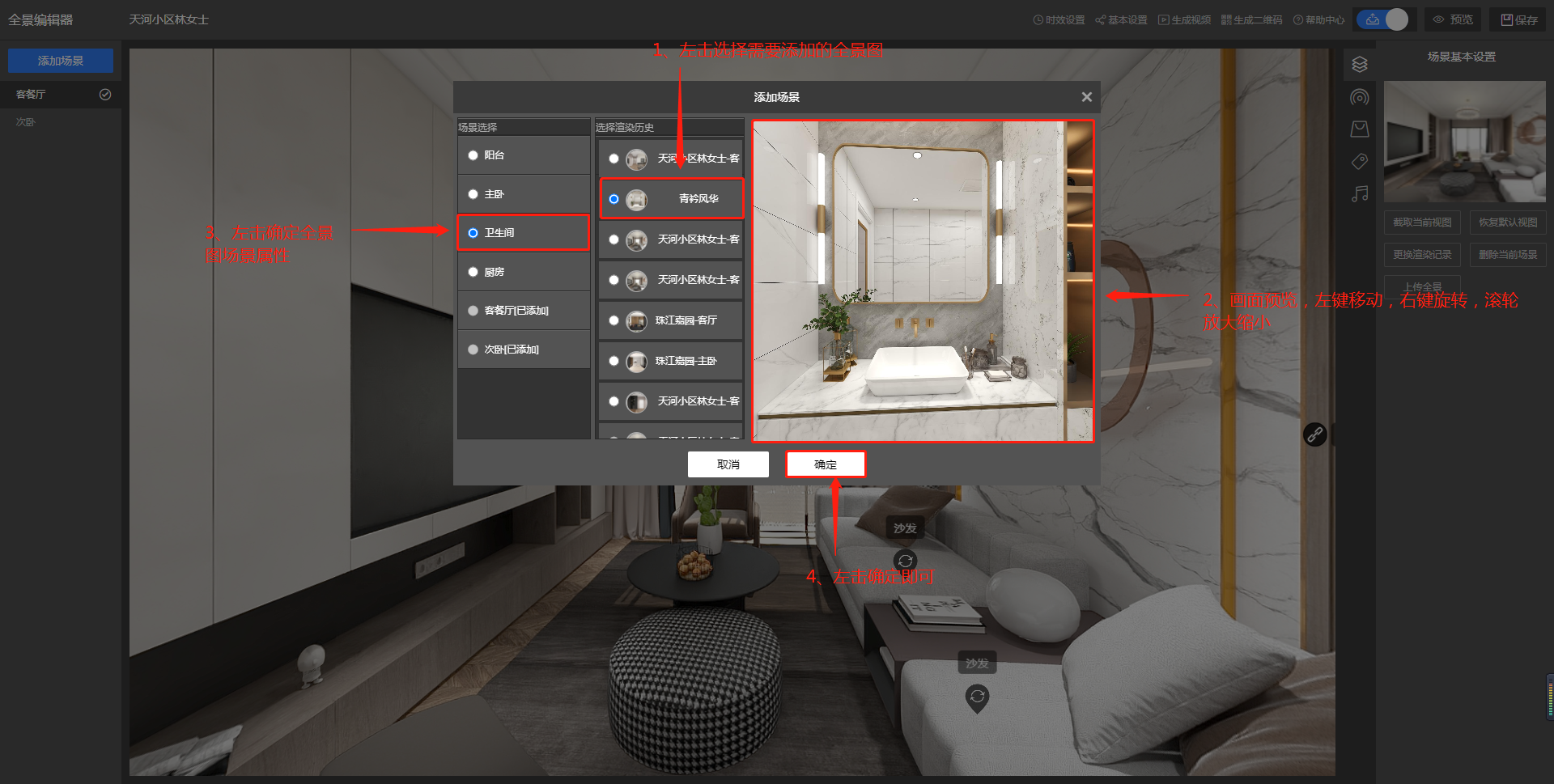
5.添加成功
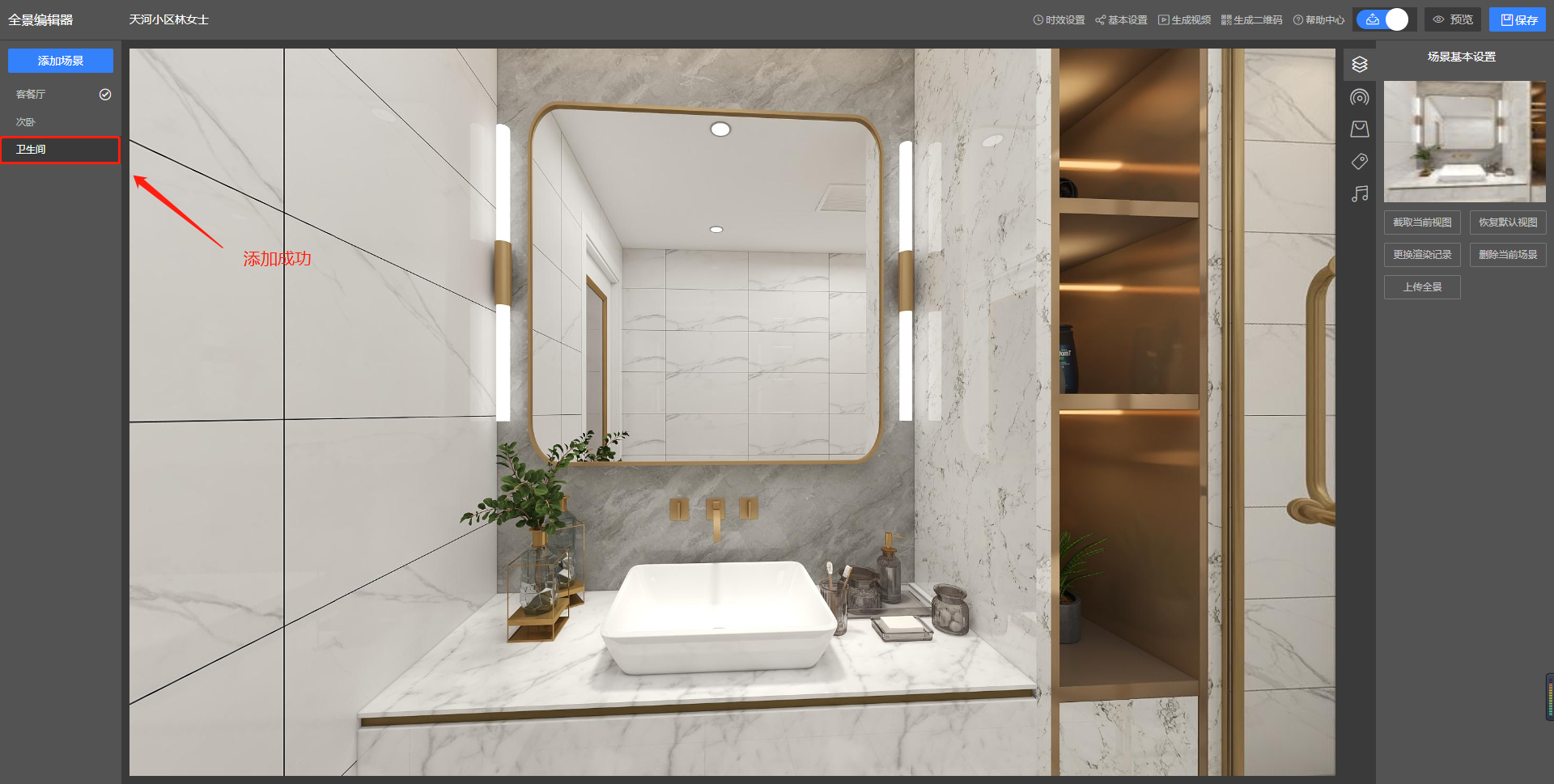
如果对以上内容有疑问,或者有软件其他操作问题,推荐您到3D设计页面,点击右上角【客服】进行提问,我们会在工作时间为您提供一对一的服务!